Kommentare sind die für Menschen lesbare Textbeschreibung des Codes, der in das Programm eingefügt wird. Die Verwendung von Kommentaren im Code hilft, den Code zu warten und Fehler einfacher und schneller zu entfernen. Es hilft auch den anderen Entwicklern, sich mit der Funktionalität des Codes von jemand anderem vertraut zu machen.
In diesem Artikel lernen wir Folgendes:
-
- Fügen Sie in der Eingabeaufforderung einzeilige Kommentare hinzu
- Fügen Sie in der Eingabeaufforderung mehrere Zeilenkommentare hinzu
Lassen Sie uns jede der genannten Methoden einzeln durchgehen!
Einzeilige Kommentare in der Eingabeaufforderung hinzufügen
„ REM “ Befehl und der „ :: ” (Doppelpunkt) werden verwendet, um die einzeiligen Kommentare hinzuzufügen. REM ist die Kurzform von „ Bemerkungen “. Es ist das integrierte Eingabeaufforderungsprogramm von Windows.
Beispiel 1: Einzeilige Kommentare mit dem REM-Befehl hinzufügen
Um einen einzeiligen Kommentar hinzuzufügen, starten Sie zunächst einen Texteditor oder eine IDE Ihrer Wahl. In unserem Fall öffnen wir den Texteditor und schreiben den folgenden Code, der wegen des REM-Befehls auch einen Kommentar enthält:
@ Echo ausEcho einzeilige Kommentare
REM Echo Hallo Welt
Pause
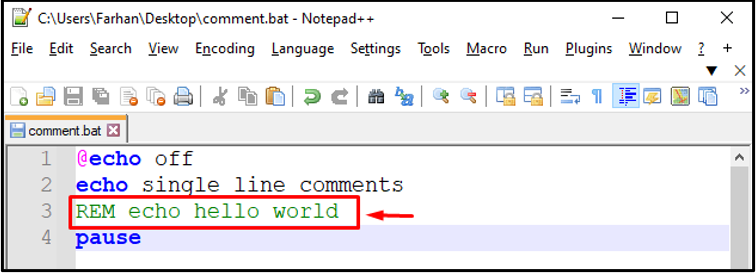
Speichern Sie die Datei mit dem „ .eines ” Erweiterung auf dem System und öffnen Sie sie in der Eingabeaufforderung:
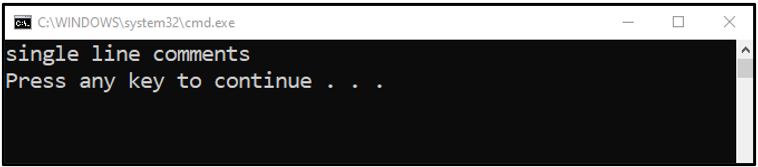
Wie Sie sehen können, wurde die einzelne Codezeile kommentiert und wird nicht als Ausgabe angezeigt.
Fügen Sie einzeilige Kommentare mit „::“ Double Colon hinzu
Sie können auch in einer einzelnen Zeile kommentieren, indem Sie das „ :: “ (Doppelpunkt), wie unten angegeben:
@ Echo ausEcho einzeilige Kommentare
:: Echo Hallo Welt
Pause
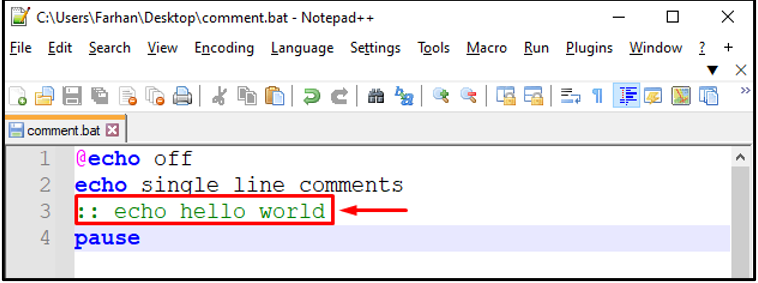
Ausgabe
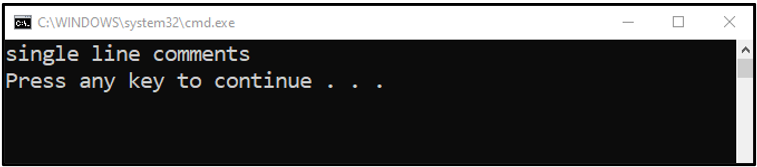
Fügen Sie mehrzeilige Kommentare in der Eingabeaufforderung hinzu
Wenn Sie mehrzeilige Kommentare hinzufügen möchten, müssen Sie das „ REM “ mehr als einmal befehlen.
Fügen Sie beispielsweise REM am Anfang mehrerer Zeilen hinzu, um es in Kommentare umzuwandeln, und speichern Sie die Datei mit „ .eines ' Verlängerung:
@ Echo ausEcho Mehrzeilige Kommentare
REM Echo Hallo Welt
REM Echo Hallo Welt
REM Echo Hallo Welt
REM Echo Hallo Welt
Pause
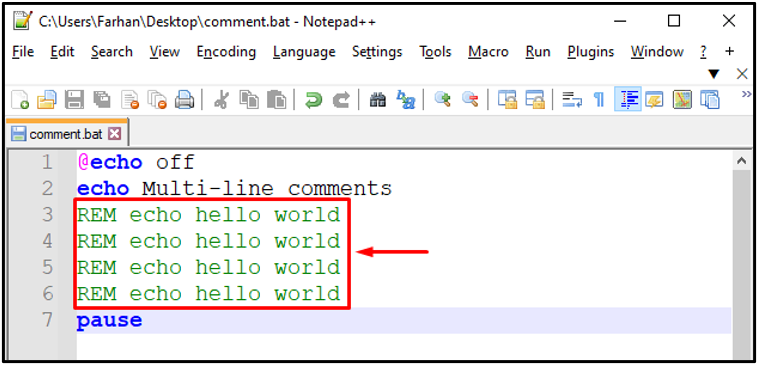
Öffnen Sie es dann in der Eingabeaufforderung:

Wie Sie sehen können, wurden die mehreren Codezeilen kommentiert und nicht in der CMD-Konsole angezeigt.
Fazit
Die Kommentare können der CMD hinzugefügt werden, indem Sie das „ :: ” Doppelpunkt und “ REM ' Befehl. Erstellen Sie dazu eine Datei mit Notepad oder IDE und fügen Sie den erforderlichen Code hinzu. Fügen Sie dann Kommentare mit dem Doppelpunkt oder dem REM-Befehl hinzu und speichern Sie die Datei mit dem „ .eines ' Verlängerung. Dieses Handbuch hat die Lösung für das einfache oder mehrfache Hinzufügen von Kommentaren in der Eingabeaufforderung bereitgestellt.